Märkus.: Soovime pakkuda teie keeles kõige ajakohasemat spikrisisu niipea kui võimalik. See leht on tõlgitud automaatselt ja sellel võib leiduda grammatikavigu või ebatäpsusi. Tahame, et sellest sisust oleks teile abi. Palun märkige selle lehe allservas, kas sellest teabest oli teile kasu või mitte. Soovi korral saab ingliskeelset artiklit lugeda siit.
PowerPoint Androidi telefonide jaoks on tasuta allalaaditav Google Play poest. Kui olete rakenduse installinud, järgige kiirete näpunäidete saamiseks seda animeeritud juhendit.
Slaidiseansi alustamine
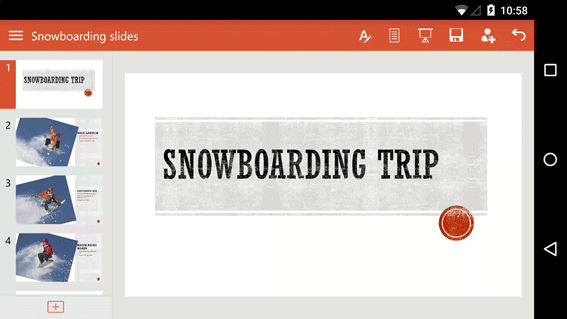
Koputage nuppu Praegune kaudu ja seejärel nipsake sõrmega vasakule, minna edasi või vastupidi liikumiseks nipsake paremale. (See on nagu raamatu muutumise lehed). Näpunäide: Kuva algusest, puudutage Kuva lindil 
Slaidiseansis tindiga joonistamine
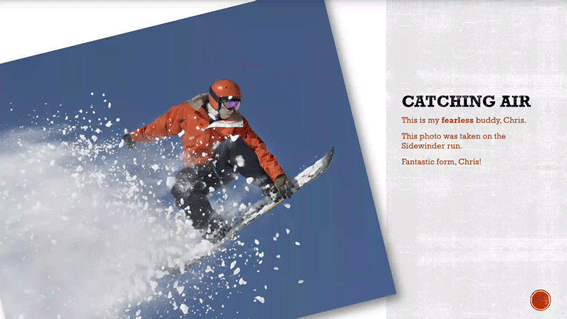
Tindi kasutamine on lihtne. Nipsake ekraani keskelt alla ja teile kuvatakse tööriistariba Slaidiseanss. Valige tindi suvandid ja alustage joonistamist.
Slaidiseansi lõpetamine
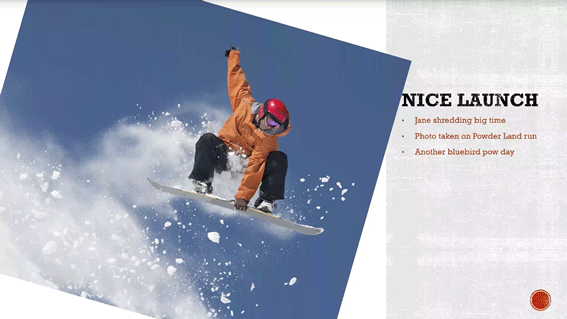
Seansi lõpetamiseks nipsake ekraani keskelt alla ja puudutage seejärel nuppu Lõpeta slaidiseanss.
Kujunditega töötamine
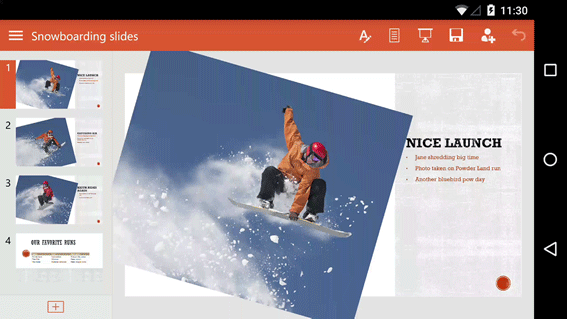
Pärast kujundi sisestamist puudutage valiku tühistamiseks ekraani sellest eemal ja seejärel suurendage. Seejärel saate oma soovi kohaselt muuta kujundi suurust, kujundit pöörata või muuta.
Veel võimalusi
Androidi telefonide jaoks on meil veel kolm animeeritud juhendit.










